PocketBook 614 Plus User Manual
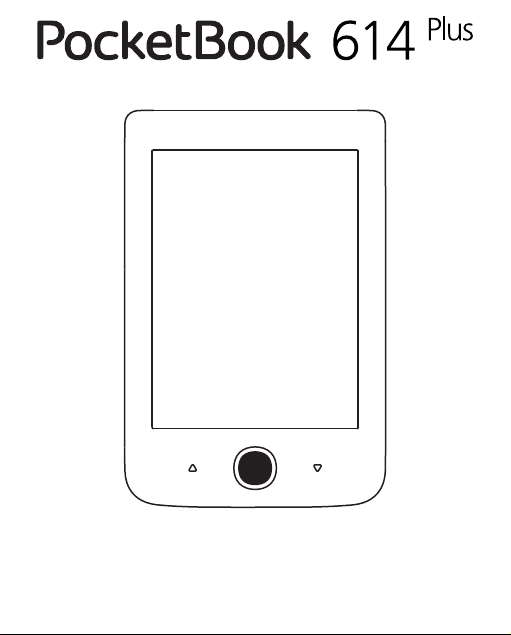
Руководство пользователя

Содержание
МЕРЫ ПРЕДОСТОРОЖНОСТИ ............................... 5
ВНЕШНИЙ ВИД .................................................... 11
ТЕХНИЧЕСКИЕ ХАРАКТЕРИСТИКИ ...................... 12
ПРИСТУПАЯ К РАБОТЕ ........................................ 13
Зарядка аккумулятора 13
Управление Устройством 15
Внешний вид Главного меню 16
Навигация 17
Работа с экранной клавиатурой 18
Загрузка файлов в память Устройства 20
Установка microSD-карты 23
Последние события 25
Приложения 26
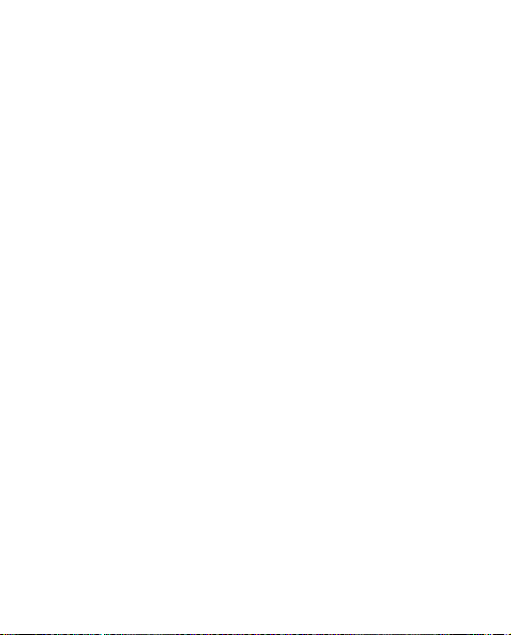
Библиотека 26
Змейка 26
Календарь 26
Калькулятор 27
Косынка 27
Словарь 27
Судоку 28
Галерея 30
Шахматы 31
ЧТЕНИЕ КНИГ ....................................................... 32
Библиотека 33
Листание страниц 36
Переход по ссылкам 36
Изменение размера шрифта 37
Меню чтения 37
Содержание 38
Поиск 39
Закладки 40
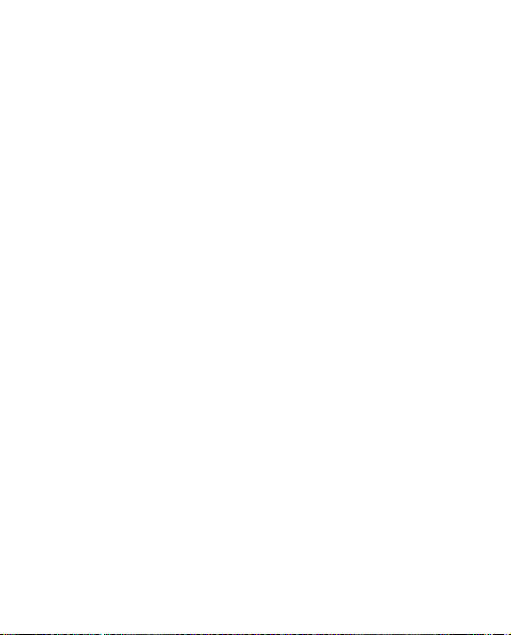
Настройки чтения 40
Режим 42
Словарь 44
Поворот книги 45
Заметки 45
Переход на страницу 46
НАСТРОЙКИ ......................................................... 48
Аккаунты и синхронизации 48
Персонализация 49
Языки (Languages) 51
Дата/время 51
Обслуживание 53
Программное обеспечение 55
Информация об Устройстве 56
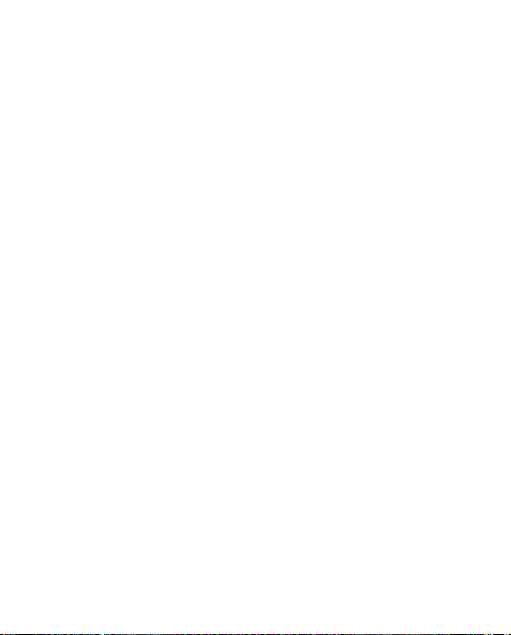
ОБНОВЛЕНИЕ ПО ................................................. 57
ВОЗМОЖНЫЕ НЕПОЛАДКИ И ИХ УСТРАНЕНИЕ . 60
СЕРВИСНОЕ ОБСЛУЖИВАНИЕ ............................. 62
СЕРТИФИКАЦИОННАЯ ИНФОРМАЦИЯ ............... 63
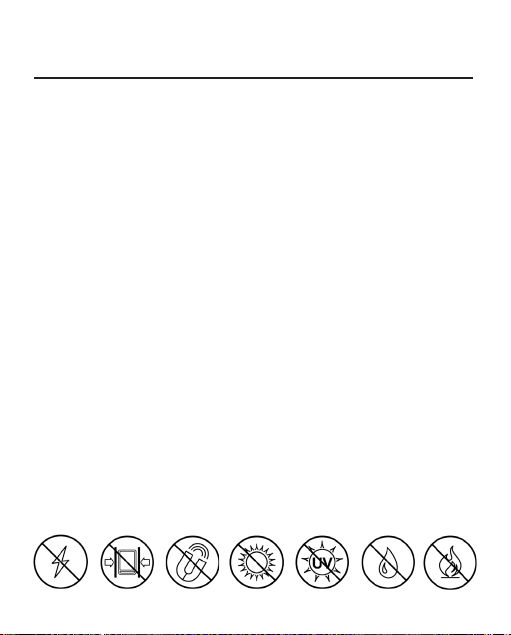
Меры предосторожности
Прежде чем начать работу с Устройством, пожалуйста, осо-
бо внимательно прочитайте этот раздел. Следующие советы
помогут Вам обеспечить Вашу безопасность и продлить срок
службы Устройства.
Условия хранения, транспортировки и использования
Диапазон рабочих температур устройства — от 0°С до +40°С,
поэтому не подвергайте его чрезмерно низким или высоким
температурам. Никогда не оставляйте кабели возле источни-
ков тепла — это может привести к повреждению изоляции,
что, в свою очередь, вызывает риск пожара или поражения
электрическим током.
Старайтесь избегать следующих воздействий:
Электро-
статических
зарядов
Чрезмерного
механическо-
го давления
Сильных элек-
тромагнитных
полей
Прямых
солнечных
лучей
Источников
UV-излу-
чения
Жидкостей
или влаги
Источников
открытого
огня или дыма
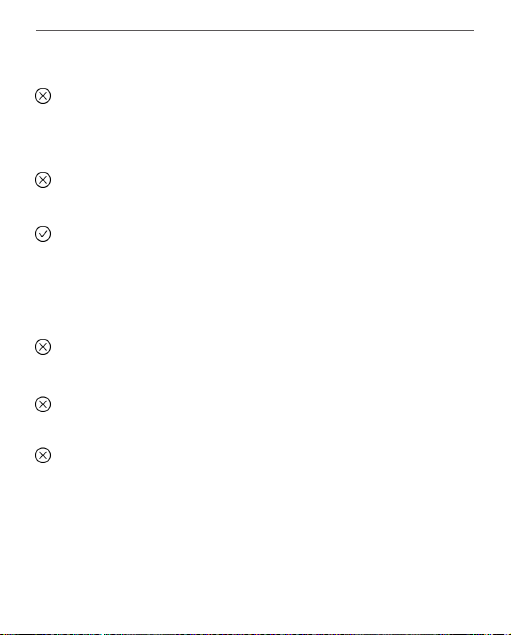
Меры предосторожности 6
Обслуживание
Не оставляйте Устройство надолго в плохо вентилируемых
помещениях, к примеру, в закрытом автомобиле.
Не бросайте и не пытайтесь согнуть Устройство.
Защищайте экран от предметов, которые могут поцарапать
или повредить его. Для защиты рекомендуется хранить и пе-
реносить Устройство в обложке.
Храните Устройство в недоступном для детей месте.
Не пытайтесь разобрать или модифицировать Устройство.
Не используйте Устройство, если у него повреждены ак-
кумулятор, зарядное устройство (поврежден корпус, кабель
или контакт) или SD-карта. При повреждении батареи (трещи-
ны в корпусе, утечка электролита, потеря формы) ее следует
заменить в центре сервисного обслуживания. Использование
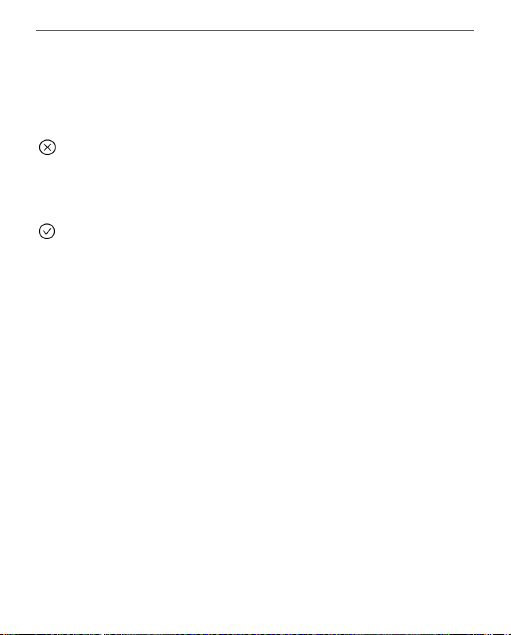
Меры предосторожности 7
самодельных или модифицированных аккумуляторов может
привести к необратимым повреждениям Устройства.
Не используйте органические или неорганические раство-
рители, например, бензол, для очистки корпуса или экрана.
Для удаления пыли используйте мягкую ткань, для очистки от
стойких загрязнений — несколько капель дистиллированной воды.
Наличие на экране пяти или менее дефектных пикселей является
допустимой нормой и не относится к гарантийным дефектам экрана
После длительного хранения устройства без использования
возможно отсутствие индикации заряда батареи при подклю-
чении зарядного устройства. В этом случае следует подклю-
чить зарядное устройство, в течение 1 часа дать возможность
батарее зарядиться, после чего отключить и повторно под-
ключить зарядное устройство или кабель USB. Далее исполь-
зование устройства возможно в обычном режиме

Меры предосторожности 8
По окончании срока службы, пожалуйста, обратитесь в бли-
жайший авторизированный сервисный центр для прове-
дения диагностики на предмет безопасности дальнейшей
эксплуатации.
Подробную информацию касательно сервисно-
го обслуживания в Вашем регионе можно полу-
чить на официальном сайте PocketBook International:
http://www.pocketbook-int.com/support/.
Радиочастотная безопасность
Устройство является приемником и передатчиком излучения
в радиочастотном диапазоне и может вызвать помехи для
радиосвязи и другого электронного оборудования. При ис-
пользовании личных медицинских устройств (таких как кар-
диостимуляторы и слуховые аппараты) проконсультируйтесь
с врачом или производителем на предмет безопасности ис-
пользования Устройства.
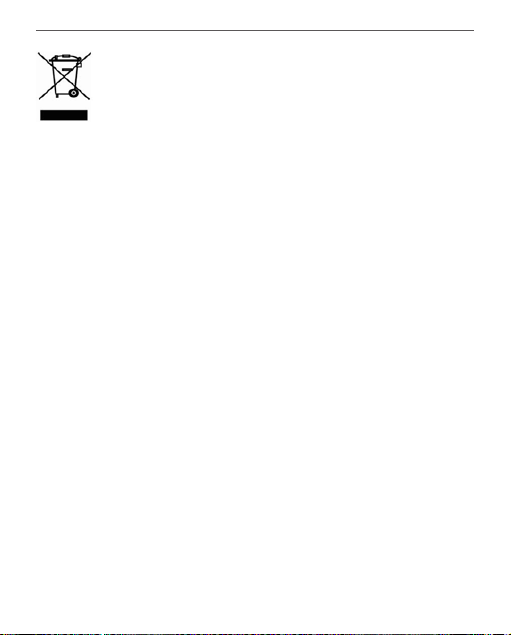
Меры предосторожности 9
Утилизация
Неправильная утилизация данного Устройства мо-
жет негативно повлиять на окружающую среду и
здоровье людей. Для предотвращения подобных послед-
ствий необходимо выполнять специальные требования по
утилизации устройства. Переработка данных материалов по-
может сохранить природные ресурсы. Для получения более
подробной информации о переработке устройства обрати-
тесь в местные органы городского управления, службу сбора
бытовых отходов, магазин, где было приобретено устройство
или авторизированный сервисный центр.
Утилизация электрического и электронного оборудования
(директива применяется в странах Евросоюза и других евро-
пейских странах, где действуют системы раздельного сбора
отходов).В других странах утилизируйте батарею в соответст-
вии с местным законодательством.
Не уничтожайте аккумулятор путем сжигания —
взрывоопасно!

Внешний вид
1. Назад — в режиме чтения
переворачивает страницу назад; в
режиме навигации — возвращает в
предыдущее меню или на предыдущую страницу списка;
2. Влево;
3. Вниз;
4. ОК — короткое нажатие
открывает элемент (например, книгу
или пункт меню), продолжительное
— открывает контекстное меню (если
доступно);
5. Вверх;
6. Вправо;
7. Вперед — переворачивает
страницу вперед;
8. Порт micro-USB — для подключения Устройства к ПК или зарядному устройству (поставляется
отдельно);
9. Слот microSD-карты —
для установки дополнительной карты microSD/SDHC;
10. Вкл/Выкл (кнопка питания) — включение/выключение
Устройства.
ПРИМЕЧАНИЕ Вы можете настроить назначение клавиш по Вашему вкусу в
разделе Настройки > Персонализация > Назначение клавиш. Назначение на-
вигационных клавиш и клавиш листания зависит от ориентации экрана.
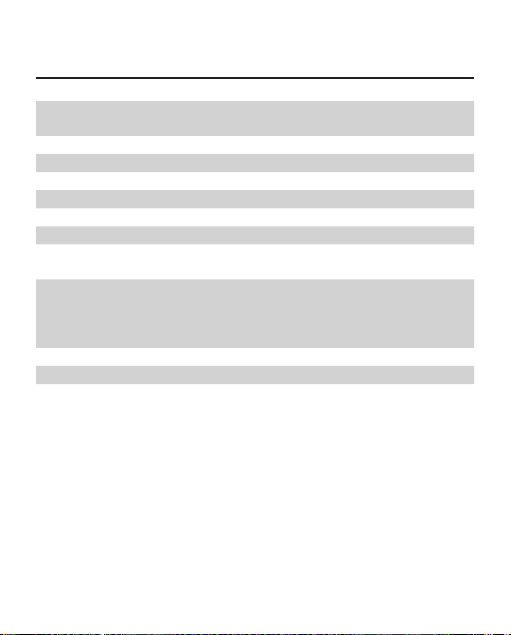
Технические характеристики
Дисплей
Оперативная память 256 МБ
Хранилище данных 8 ГБ *
Операционная система Linux®
Форматы изображений JPEG, BMP, PNG, TIFF
* Реальный объем памяти, доступной для пользователя, может варьироваться в
зависимости от версии программного обеспечения и количества предустановленных программ.
** Время работы батареи от одного заряда может варьироватся в зависимости от
режима использования и выбранных настроек.
Процессор 1 ГГц
Коммуникации Micro USB
Слот памяти MicroSD до 32 ГБ
Батарея
Форматы книг
6” E-Ink CartaTM 800×600,
166 dpi, ч/б
Li-ion полимерный аккумулятор,
1300 мАч **
PDF, PDF (DRM), EPUB, EPUB (DRM), DJVU,
FB2, FB2.ZIP, DOC, DOCX, RTF, PRC, TXT,
CHM, HTM, HTML, MOBI
Размер 174,4×114,6×8,3 мм
Вес 170 г
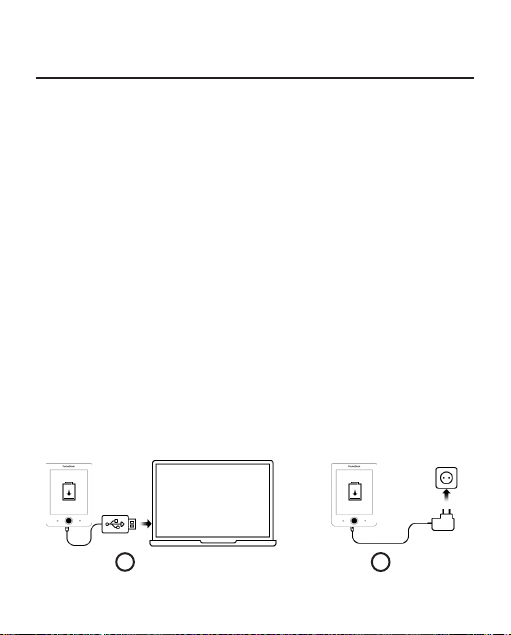
Приступая к работе
В этом разделе Вы узнаете о том, как подготовить
Устройство к работе, а также об основных функциях
управления Устройством.
ЗАРЯДКА АККУМУЛЯТОРА
Для продления срока службы аккумулятора заряжать
первый раз Устройство рекомендуется от 8 до 12 часов.
Зарядить аккумулятор можно (1) от компьютера, используя USB-кабель, либо (2) от сети, используя заряд-
ное Устройство (приобретается отдельно).
1 2
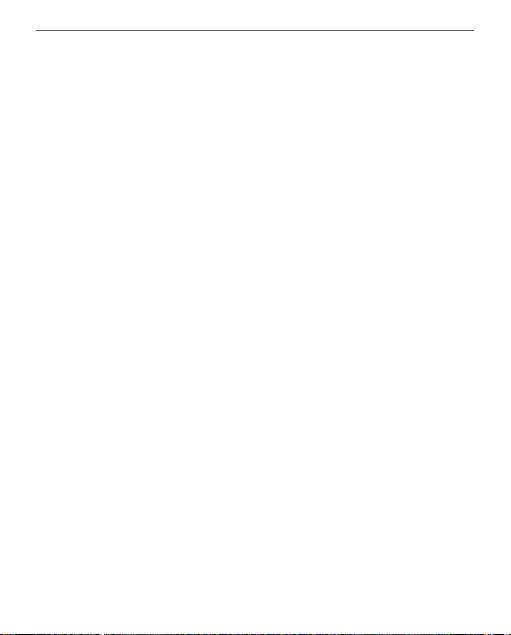
Приступая к работе 13
Чтобы зарядить Устройство в первый раз, выполните
следующие действия:
• Соедините Устройство с компьютером или за-
рядным устройством с помощью USB-кабеля. Устрой-
ство включится, как только начнется зарядка.
• После полной зарядки Вы можете отсоединить
кабель от Устройства, которое готово для использования.
Если Устройство было включенным во время подсоеди-
нения зарядного устройства, на экране появится запрос
выбора действия— зарядка аккумулятора или соеди-
нение для передачи данных. Зарядка начнется только в
случае, если выбран соответствующий режим.

Приступая к работе 14
УПРАВЛЕНИЕ УСТРОЙСТВОМ
Нажмите кнопку Вкл/Выкл. Когда Устрой-
Включить
Выключить
Заблокировать
Разблокировать Нажмите кнопку Вкл/Выкл.
Перезагрузить
ство будет готово к работе на экране появится главное меню или последняя открытая книга, в зависимости от настроек.
Нажмите и удерживайте кнопку Вкл/
Выкл около двух секунд, пока Устройство не выключится.
Вы можете заблокировать Устройство
тремя способами:
1. Нажмите на кнопку Вкл/Выкл;
2. Установите автоматичискую бло-
кировку: откройте Настройки> Экономия
батареи > Автовыключение через или
Блокировка Устройства через, выберите
из списка время, через которое Устройство соответственно выключится или
заблокируется.
Если Устройство не отвечает на прикосновения к сенсорным элементам
управления на экране Вы можете перезагрузить его зажав и удерживая 10
секунд кнопку Вкл/Выкл.
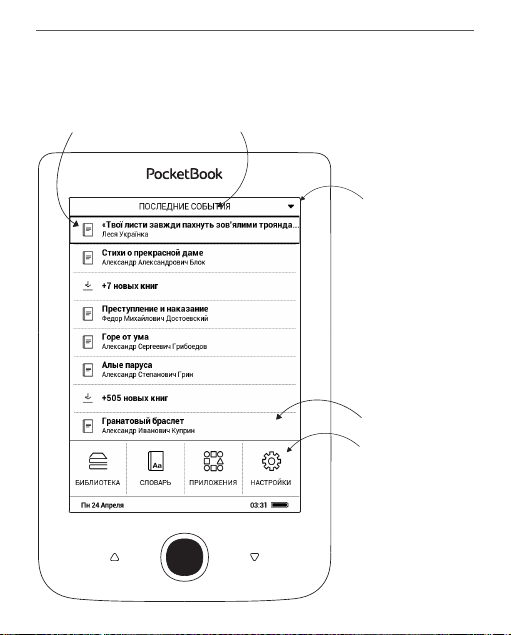
Приступая к работе 15
ВНЕШНИЙ ВИД ГЛАВНОГО МЕНЮ
Последние
открытые
Последние события — список последних
открытых и загруженных книг
Панель
управления
Последние
загруженные
Панель
приложений

Приступая к работе 16
НАВИГАЦИЯ
Навигация по разделам осуществляется с помощью навигационных клавиш Вверх, Вниз, Вправо, Влево.
ВНИМАНИЕ! Если Вы изменяете ориентацию экрана, назначе-
ние клавиш листания и навигации изменятся соответственно
тому, в какую сторону Вы изменили ориентацию экрана.
Для открытия выбранного элемента (книги, приложения, пункта меню и т.п.) нажмите кнопку OK. Продолжительное нажатие кнопки OK открывает контекстное
меню элемента, папки или приложения (если доступно).
Если пункт меню содержит несколько уровней, переход
между ними осуществляется с помощью кнопок Влево/
Вправо.
Клавиши листания Назад/Вперед используются для листания страниц списка. Продолжительное нажатие На-
зад/Вперед осуществляет переход на +/- 10 страниц в

Приступая к работе 17
списках и книгах. Короткое и продолжительное нажатие
клавиши Назад возвращает в предыдущее меню (или
страницу списка), закрывает приложение, контекстное
меню и Библиотеку (если Вы на первой странице списка).
Также Вы можете изменить назначение клавиш в разде-
ле Настройки > Персонализация > Назначение клавиш.
РАБОТА С ЭКРАННОЙ КЛАВИАТУРОЙ
Экранная клавиатура появляется, когда необходимо
ввести текстовую информацию, например, поисковой
запрос.
Для работы с клавиатурой используйте навигационные
клавиши и кнопку OK. Для ускорения работы с клавиа-
турой все символы разделены на 5 зон. Первое нажатие навигационных клавиш или OK выполняет быстрый

Приступая к работе 18
переход в середину выбранной зоны, затем можно вы-
брать нужный символ из этой зоны.
1. Смена регистра текста
2. Стереть последний введенный символ
3. Смена языка ввода. Добавить язык в расклад-
ку клавиатуры можно в разделе Настройки > Языки
(Languages) > Раскладки клавиатуры.
